Mainos
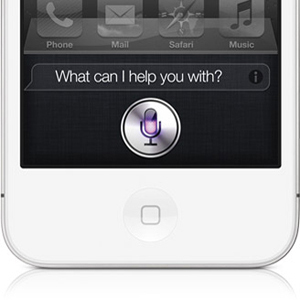 Päivityksestä iPhone 4S: ään Siristä on tullut uusi paras ystäväni. Mahdollisuus lähettää komentoja Sirille on vähentänyt monia vaikeita tehtäviä, joita olen tapana suorittaa käsin. Pidän erityisesti Sirin sijaintitietoisista ominaisuuksista, koska käytän Siriä todennäköisesti enemmän autossani kuin missään muualla.
Päivityksestä iPhone 4S: ään Siristä on tullut uusi paras ystäväni. Mahdollisuus lähettää komentoja Sirille on vähentänyt monia vaikeita tehtäviä, joita olen tapana suorittaa käsin. Pidän erityisesti Sirin sijaintitietoisista ominaisuuksista, koska käytän Siriä todennäköisesti enemmän autossani kuin missään muualla.
Katsain hiljattain muutamia Siri-vinkkejä tämä äskettäinen iOS-artikkeli 10 uutta iOS 10 -asetusta, jotka sinun pitäisi muuttaaJotta voit aktivoida joitain iOS 10: n uusista ominaisuuksista, kuten viestien lukeminen tai Siri-puhelun ilmoittaminen, sinun täytyy säätää muutama asetus. Lue lisää . Tässä viestissä keskityn muutamiin sijaintitietoisiin Siri-vinkkeihin sekä vihjeeseen siitä, kuinka kieltä ei saa sitoa puhuessaan henkilökohtaiseen liikkuvalle henkilölle.
Paikkojen lisääminen
Luultavasti tiedät jo, että voit pyytää Siriä etsimään lähimmän huoltoaseman tai hampurilaisyhteyden lähellä nykyisen sijaintisi, ja se toimittaa muutaman sekunnin sisällä luettelon suosituksista osoitteita.
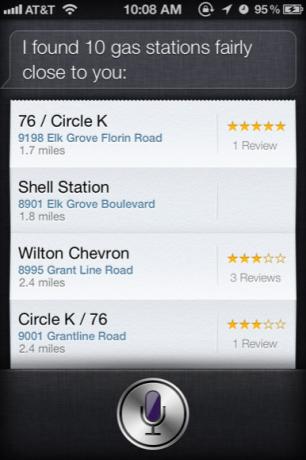
Mutta toinen mahtava ominaisuus Siri on, miten se voi saada nykyisen sijaintisi ja suorittaa toimintoja sen perusteella. Esimerkiksi muutaman päivän ajan Siri muistutti minua jättämään kuulokkeet autoni sisään saapuessani kotiin, muuten ottaisin ne taloon ja lopulta jättäisin ne seuraavalle matkalleni.
Muistutuksen lähettäminen Sirille oli helppoa. Sanoin sille vain: “Muistuta minua jättämään kuulokkeet autoon saapuessani kotiin.”Siri tietysti käyttää kotiosoitetta iPhone-osoitekirjaani tunnistaakseni kyseisen sijainnin. Se lisää muistutuksen Muistutukset-sovellukseen, joka käyttää nyt paljon enemmän, kun päivitin iPhone 4S: ään.
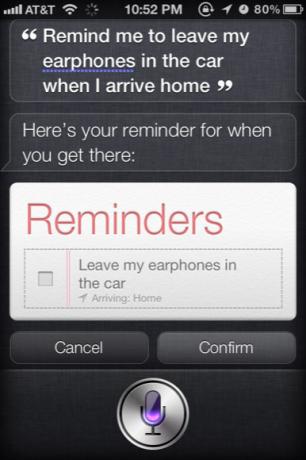
Hanki nykyinen sijaintini
Tämän paikkatietoominaisuuden avulla voit asettaa muita paikkoja Siri-komennoille. Tee haku ja lisää sijainteja, joissa säännöllisesti vierailet (esim. Kaupat, työpaikat, koulu, ostoskeskus jne.). Tai kun olet tietyssä paikassa, voit myös yrittää lähettää tämän komennon Sirille: “Hanki nykyinen sijaintini.”Jos saat haluamasi tulokset, tallenna kartalla näkyvät tiedot yhteystietoluetteloosi.
Kun tiettyjä sijainteja on yhteystietoluettelossa, voit lähettää muistutuksia, kuten “Muistuta minua saamaan maitoa kun lähden Kalifornian Montessari.Tai taiMuistuta ostamaan leikepöytä kun saavun Staplesissa.” Tärkein sijaintimuistutusten käyttäminen Sirin kanssa on käyttää ”kun lähdenTaikun saavun.” Jos tietty kohde on lueteltu yhteystietoluettelossasi osoitteella, jonka Siri tunnistaa, se luo sinulle sopivan muistutuksen.

Rakenna ostoslista
Kuten aiemmin kirjoitin, voit saada Siriin lisäämään muistutuksia muistutussovellukseen. Mutta tajusin myös, että voit viedä sen askeleen pidemmälle ja saada Siri itse asiassa lisäämään tiettyjä luetteloita muistutuksissa. Kun käynnistät Muistutukset-sovelluksen, saatat ajatella, että siellä oleviin nykyisiin muistutuksiin on vain yksi luettelo.

Mutta jos napautat vasemmassa yläkulmassa olevaa kolmen rivin painiketta, voit luoda sovellukseen erityisiä luetteloita. Napauta Muokata -painiketta oikeassa yläkulmassa ja napauta sitten “Luo uusi luettelo ..."Kirjoita listallesi nimi, kuten Koti, työ, toimistokauppa, ruokakaupat, ja niin edelleen.

Voit nyt käske Siri lisätä kohteita tiettyyn luetteloon, kuten “Lisää maito ruokakauppa luettelooni.”Tämä ei ole sijalle tiedossa oleva vinkki Sirille, mutta se on hieno tapa järjestää ja hallita tehtäviä ja muistutuksia. Pidän sitä mieluummin Notes-sovelluksen käyttämisestä, ja kun Muistutukset lisätään Applen käyttöjärjestelmän seuraavaan versioon, Mountain Lioniin, Reminders-sovelluksen tulisi olla vielä hyödyllisempi.
Sanella Siri
En tiedä sinusta, mutta joskus olen hiukan kielisidottu, kun yritän sanella komentoja Sirille. Voisin yrittää sanoa jotain "kirjoita Kevin ja kysy, onko hän vastaanottanut sähköpostiviestini vielä.” Se komento ei välttämättä tule ulos sellaiselta kuin aioin.

Pidän parempana perustaa tekstikomennot tällä tavalla. Aloitan esimerkiksi sanomalla: “Teksti Kevin.” Ja Siri vastaa:Mitä haluat sanoa Kevin Carterille?”Siinä vaiheessa voin erityisesti sanella tekstiviestini.

Samaa lähestymistapaa voidaan käyttää antamalla Siri lisätä muistiinpanoja Notes-sovellukseesi.
Tulevissa versioissa Siri saa siihen vielä enemmän ominaisuuksia. Mutta sillä välin voimme olla tyytyväisiä äänikomentojen käyttämiseen sen sijaan, että kirjoittaisimme iPhonelle ja muille tuetuille laitteille.
Aloita muista Siriä käyttävistä ideoista seuraavista artikkeleista:
- Kuinka päivittää Twitter- ja Facebook-tilasi Siri-ohjelmalla [iPhone 4S] Kuinka päivittää Twitter- ja Facebook-tilasi Siri-ohjelmalla [iPhone 4S]Saitko kuvitteellisen uuden iPhone 4S: n vielä? Varmasti tein. Jos sinä tai joku tuntemasi äskettäin sait sellaisen, olet epäilemättä pelannut äänikomentojärjestelmällä, joka tunnetaan muuten nimellä Siri ... Lue lisää
- Kuinka saada Siri-ääni ja saada hänet sanomaan mitä haluat [Mac] Kuinka saada Siri-ääni ja saada hänet sanomaan mitä haluatLuodessasi äänileikkeitä omaan viikoittaiseen tekniikan podcast-ohjelmaan tai haluatko kirjoittaa omia Siri-huijausvideoitasi - Siri-äänen käyttäminen Macissa on mahtavaa. Annan näyttää sinulle kuinka ... Lue lisää
Kerro meille kommenteissa, minkä tyyppisiä komentoja käytät Sirin kanssa.
Bakari on freelance-kirjailija ja valokuvaaja. Hän on pitkäaikainen Mac-käyttäjä, jazz-musiikin fani ja perheen mies.

